Se ogni volta che cerchi di installare un programma ma non ci riesci perché arrivato ad un certo punto si blocca visualizzando il messaggio “Errore nell’apertura del file per la scrittura”, in questa guida troverai la soluzione per risolvere il problema. Gli utenti riscontrano questo fastidioso errore in Windows 10/8/7 mentre cercando di installare software come Steam, VLC, MSI Afterburner, GlassWire, Notepad ++, OBS, Mod Organizer, WinpCap, FileZilla, NSIS, QBitTorrent, Kodi, Wireshark, BSPlayer, rtcore64, GWCtlSrv. exe, qt5core.dll, vcredist_x86.exe, npf.sys, CCleanerecc, ecc.
Esegui come amministratore
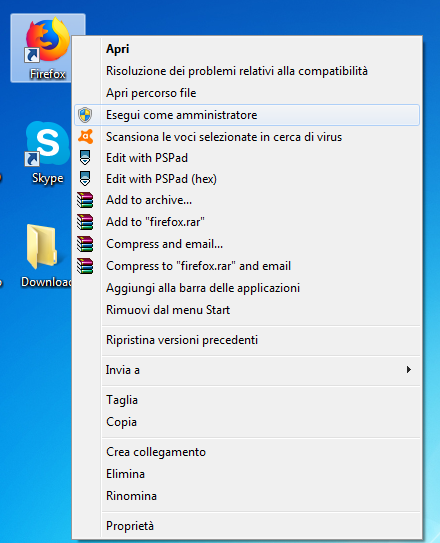
Alcuni programmi per essere installati devono avere l’autorizzazione da parte dell’amministratore del sistema operativo. Se l’installazione stai cercando di eseguire su un PC in ufficio, si vede che l’amministratore ha configurato in modo che gli utenti non possano eseguire nessun tipo di file .exe. Non ti resta che provare, clicca con il tasto destro sopra il file eseguibile e dal menu contestuale scegli Esegui come amministratore.
Hai hai risolto lo stesso? magari ci sono problemi con la compatibilità.
Esegui in modalità compatibilità

Può darsi che il programma non siano compatibili con la versione del tuo sistema operativo, il problema possiamo aggirare in questo modo.
- Seleziona il programma che causa il problema e cliccaci con il tasto destro
- Seleziona Proprietà
- Spostati senna scheda Compatibilità
- Abilita Esegui il programma in modalità compatibilità per e seleziona la versione del tuo sistema operativo
- Spunta la voce Esegui questo programma come amministratore
- Applica e conferma con OK
Elimina i file temporanea
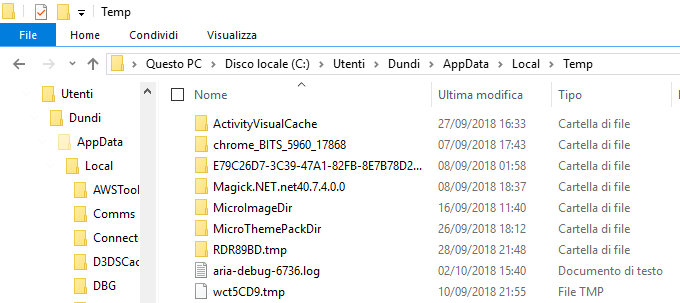
Forse il programma ha scaricato dei file per installazione e durante il download si sono corrotti, proviamo a cancellare tutti i file temporanei.
Apri la finestra di dialogo Esegui premendo i tasti Win + R, digita %temp% e confermando con Invio. Nella cartella che si apre, seleziona tutti i file e le cartelle e cancella. La cartella in questione è raggiungibile anche seguendo il percorso C:\Users[username]\AppData\Local\Temp.
Altri consigli
- Assicurati che un’altra installazione non sia in corso. Per sicurezza riavvia il computer e prova a reinstallare il programma.
- Controlla se il file.exe che hai scaricato è compatibile con il tuo sistema operativo che può essere 32 o 64bit.

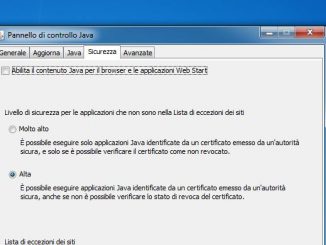
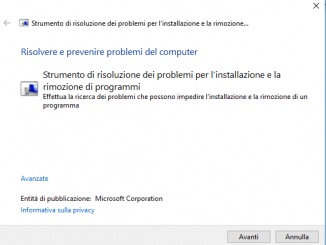
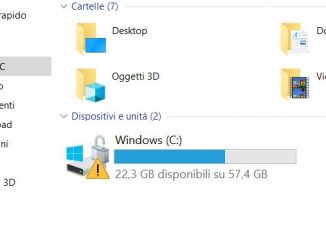
Commenta per primo